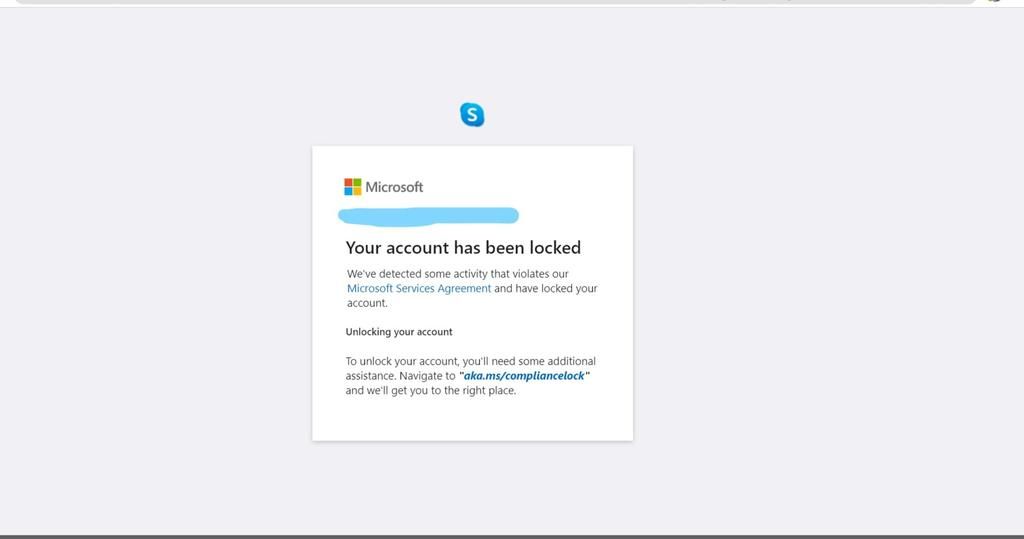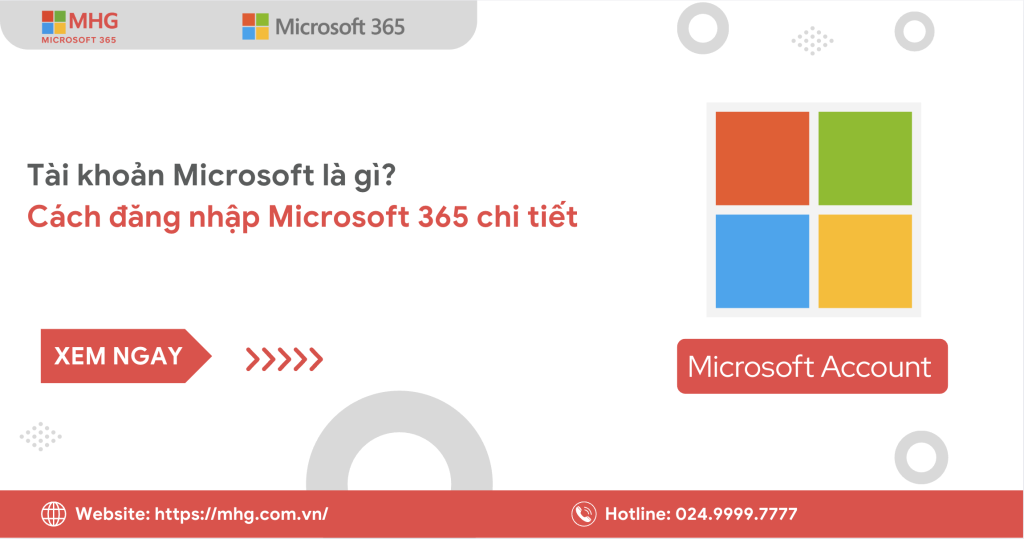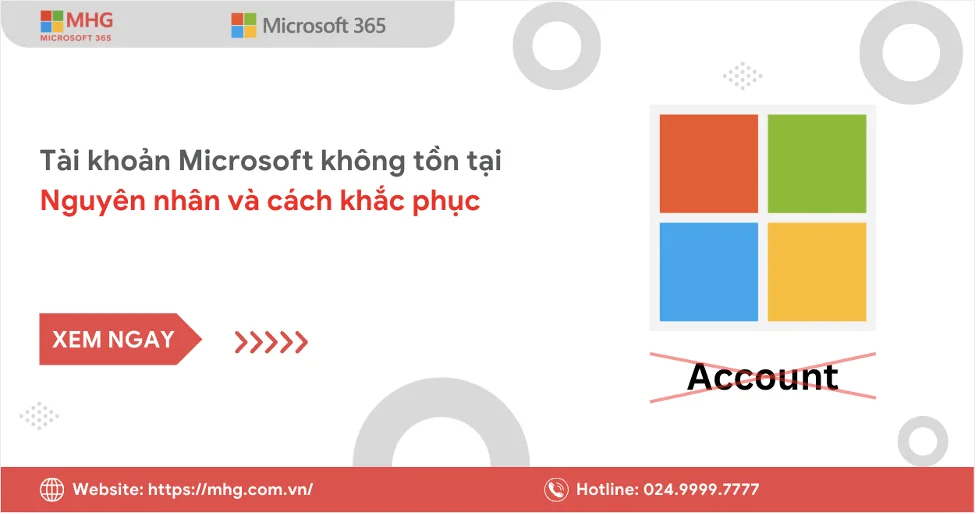Bạn lỡ đăng ký quá nhiều tài khoản Microsoft mà không biết làm sao để xóa tài khoản Microsoft? Đừng lo qua bài viết này MHG sẽ chỉ cho bạn cách gỡ tài khoản khỏi các thiết bị, xóa tài khoản vĩnh viễn cũng như các khôi phục lại nếu bạn đổi ý định hoặc xóa nhầm tài khoản.

Một số lý do khiến bạn xóa hoặc cần xóa tài khoản Microsoft
- Bạn có quá nhiều tài khoản Microsoft và không cần sử dụng hết chúng
- Bạn thấy có tài khoản lạ được liên kết vào thiết bị của mình
- Bạn xóa tài khoản cũ vì muốn đổi tài khoản mới
- Tài khoản cũ của bạn không còn thể sử dụng được nữa
- Bạn ngưng sử dụng dịch vụ của Microsoft
- Bạn bán thiết bị đang sử dụng của bạn
Lưu ý trước khi xóa tài khoản Microsoft
- Hãy đảm bảo rằng toàn bộ dữ liệu của bạn đã được sao lưu vì một khi tài khoản bị khóa toàn bộ dữ liệu của bạn sẽ bị xóa và bạn hoàn toàn không còn truy cập vào những dữ liệu này nữa.
- Kiểm tra liệu xem tài khoản bạn chuẩn bị xóa có phải là tài khoản dùng để xác minh tài khoản khác hay không nếu có thì hãy đổi email xác minh qua tài khoản khác, và hãy kiểm tra các gói đăng ký dịch vụ bên ngoài khác hủy chúng đi hoặc chuyển qua tài khoản khác để tránh các rắc rối sau này
- Sau một khoảng thời gian nhất định cụ thể là 60 ngày tài khoản của bạn sẽ bị xóa hoàn toàn và không thể khôi phục cũng như bạn sẽ hoàn toàn mất toàn bộ dữ liệu trên tài khoản đó.
- Thông báo cho mọi người về việc bạn sẽ xóa tài khoản này và thoát tài khoản ra toàn bộ các thiết bị đã đăng nhập để tránh trường hợp không thể xóa tài khoản khỏi thiết bị sau khi xóa
Cách gỡ tài khoản ra khỏi các thiết bị
Trên máy tính từ xa
Bước 1: Truy cập trang quản lý thiết bị > Đăng nhập tài khoản Microsoft của bạn
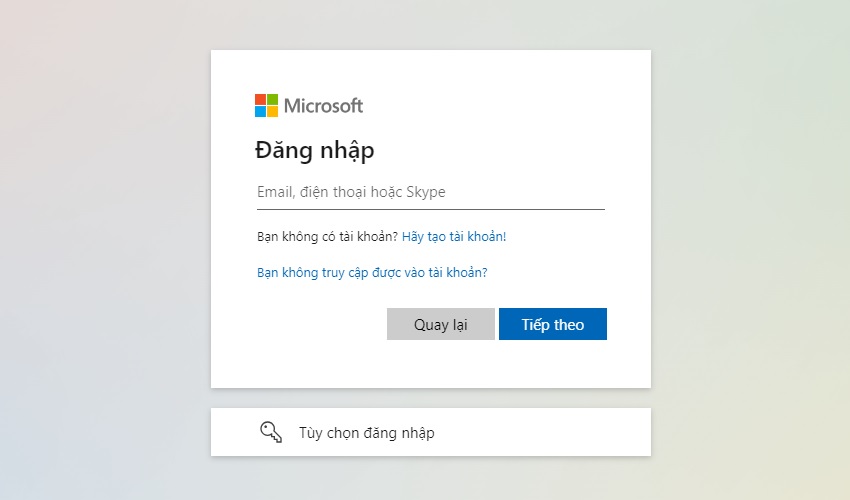
Bước 2: Trong mục Thiết bị > Chọn thiết bị bạn muốn xóa > Click chuột trái > Chọn xóa thiết bị
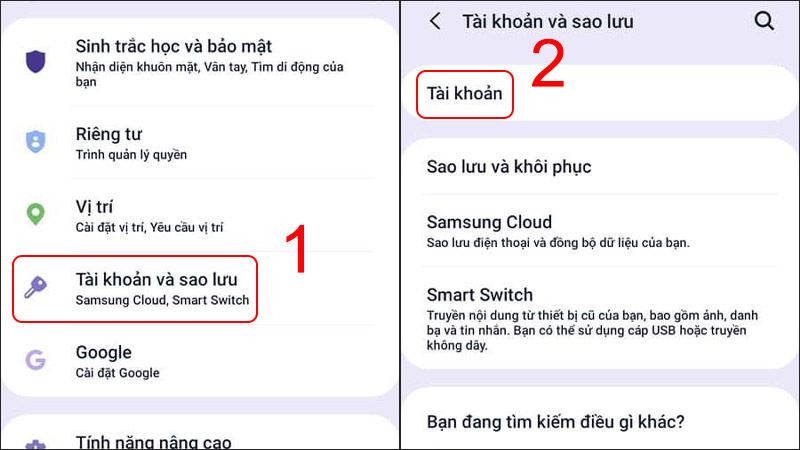
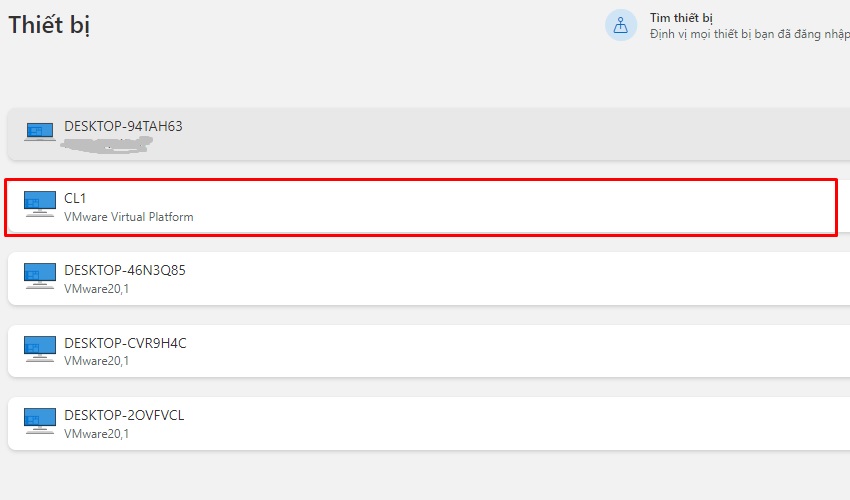
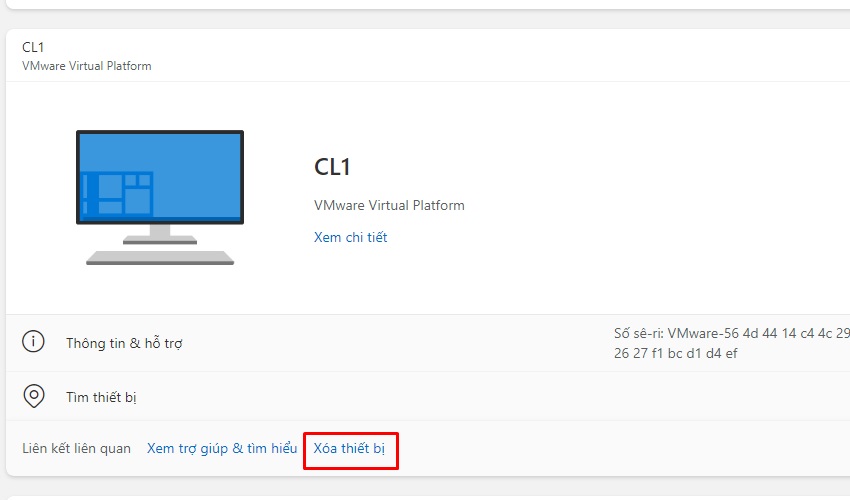
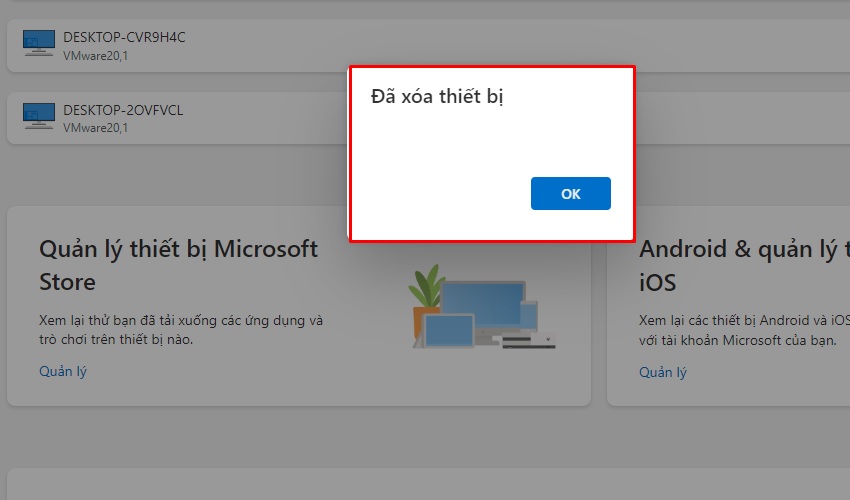
Trên thiết bị Android
Bước 1: Vào Cài đặt > Chọn Tài khoản và sao lưu > Chọn Tài khoản.
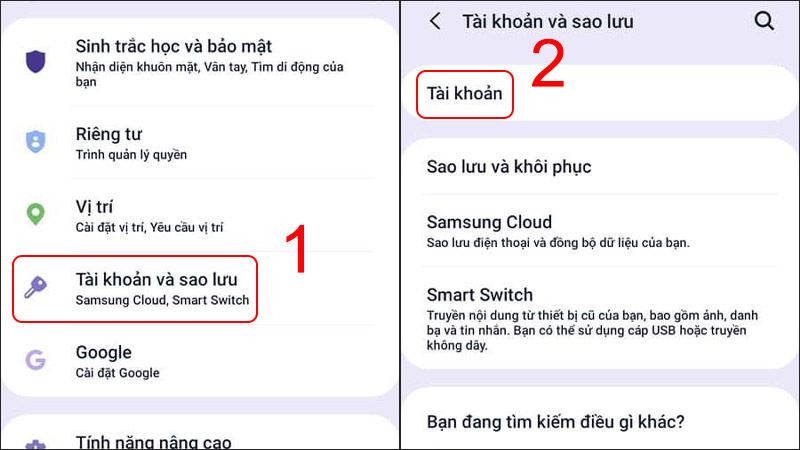
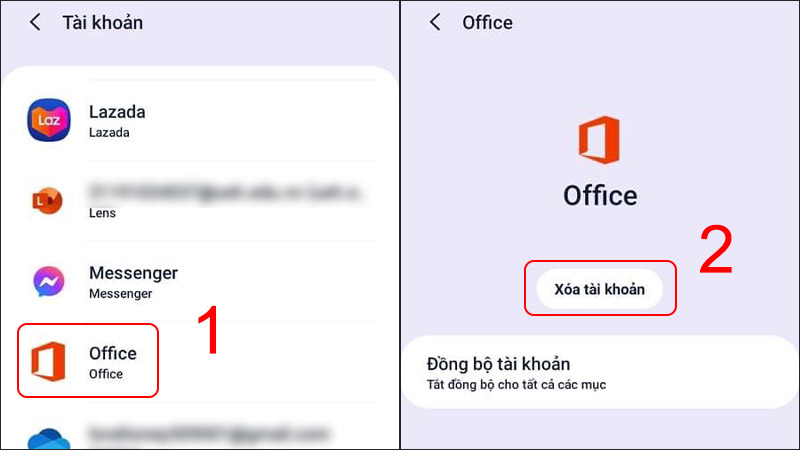
Trên thiết bị IOS
Phiên bản IOS 13 trở xuống
Vào Cài đặt > Chọn Mật khẩu & Tài khoản > Chọn tài khoản bạn muốn xoá.
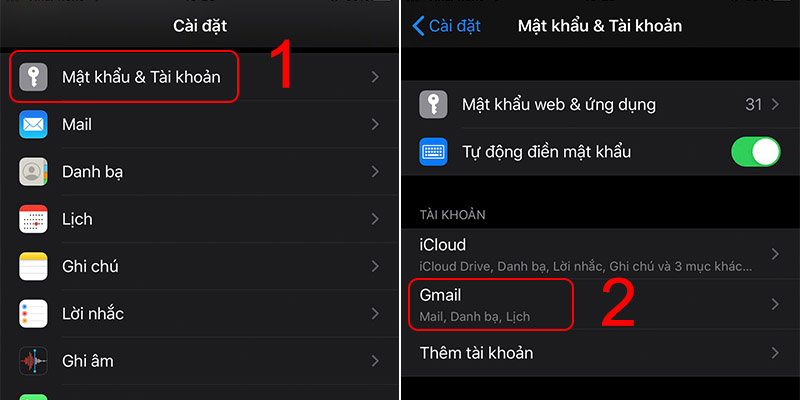
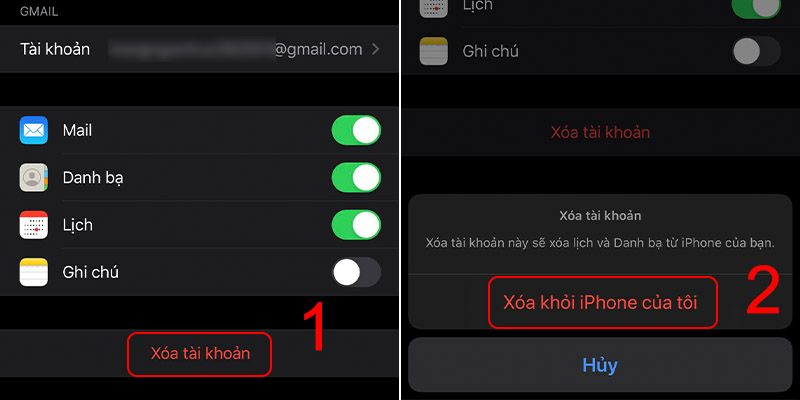
Phiên bản IOS 14 trở xuống
Vào Cài đặt > Chọn Mail hoặc Danh bạ hoặc Lịch > Vào Tài khoản > Chọn tên email tài khoản Microsoft đã đăng nhập.
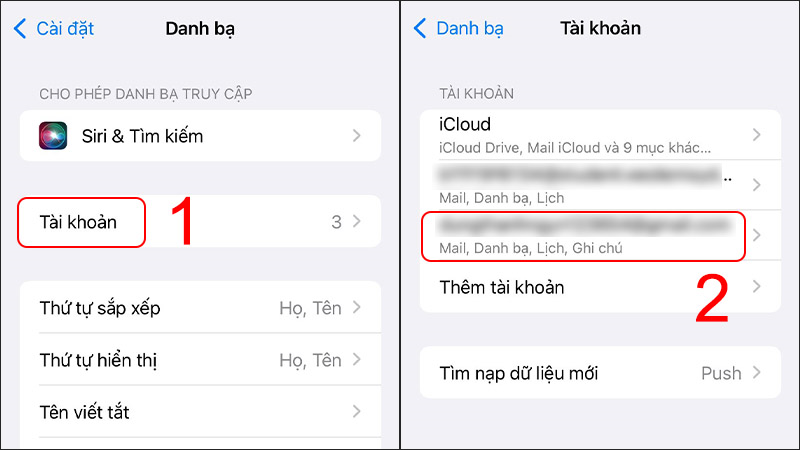
Chọn Xóa tài khoản > Cuối cùng chọn Xóa khỏi iPhone của tôi.
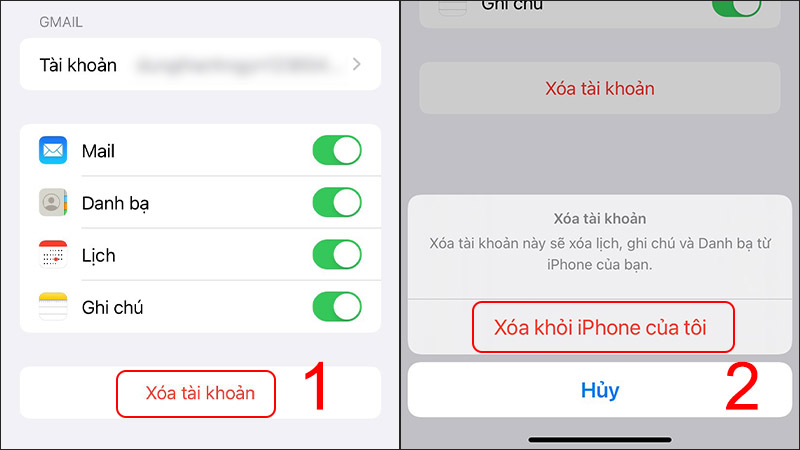
Cách xóa tài khoản Microsoft vĩnh viễn
Bước 1: Vào trang quản lý tài khoản Microsoft > Đăng nhập tài khoản Microsoft muốn xóa.
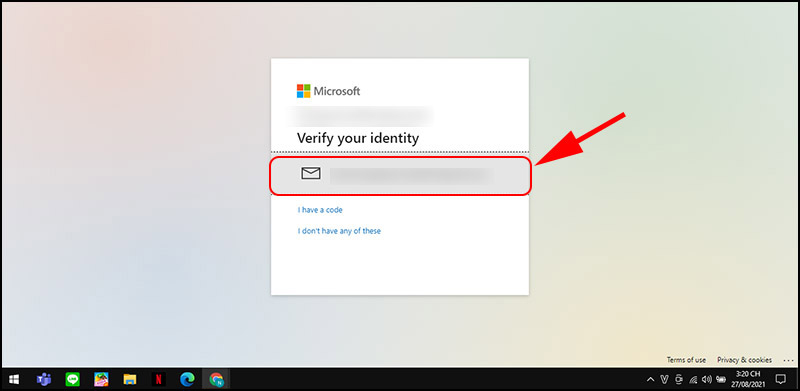
Bước 2: Kéo xuống cuối bấm nút Tiếp theo
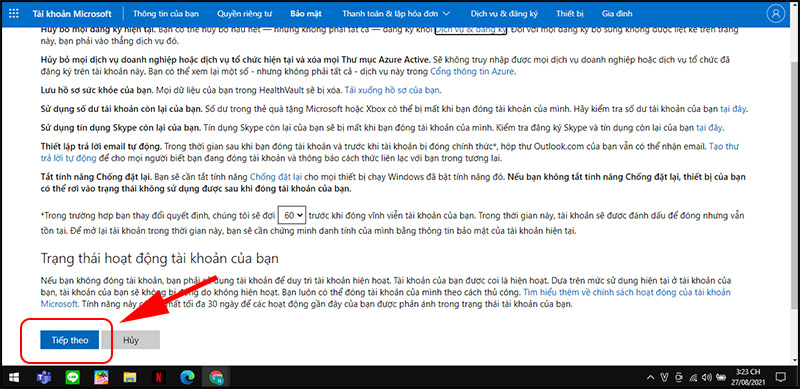
Bước 3: Đánh dấu tất cả các mục, chọn lí do bạn muốn đóng tài khoản. > bấm Đánh dấu tài khoản để đóng.
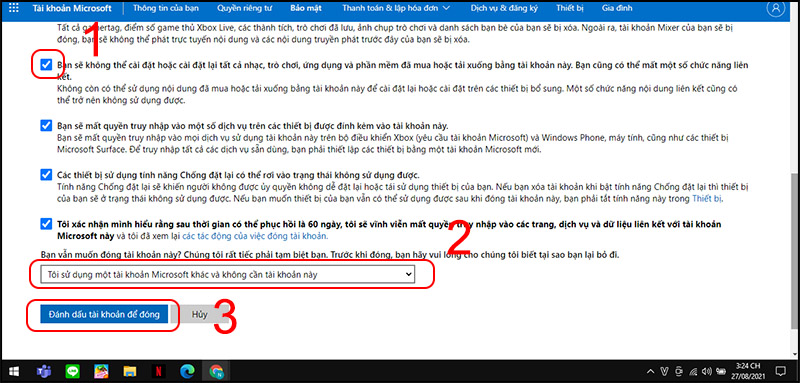
Bước 4: Tiếp theo sẽ hiện kết quả như sau, bạn bấm Hoàn tất.
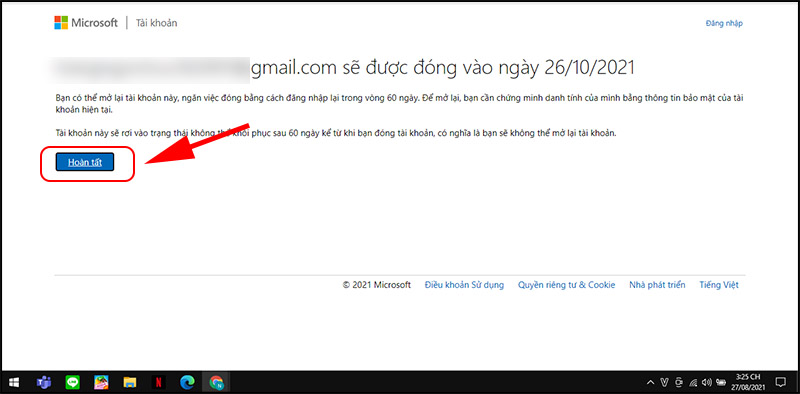
Cách khôi phục tài khoản Microsoft sau khi xóa
Trong khoảng thời gian 60 ngày sau khi xóa tài khoản, bạn có thể khôi phục được tài khoản của mình.
Bước 1: Vào trang quản lý tài khoản Microsoft > Đăng nhập tài khoản Microsoft
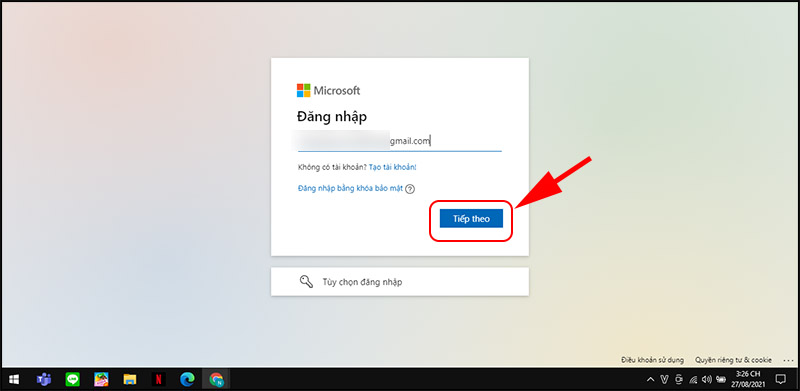
Bước 2: Đăng nhập vào tài khoản của bạn
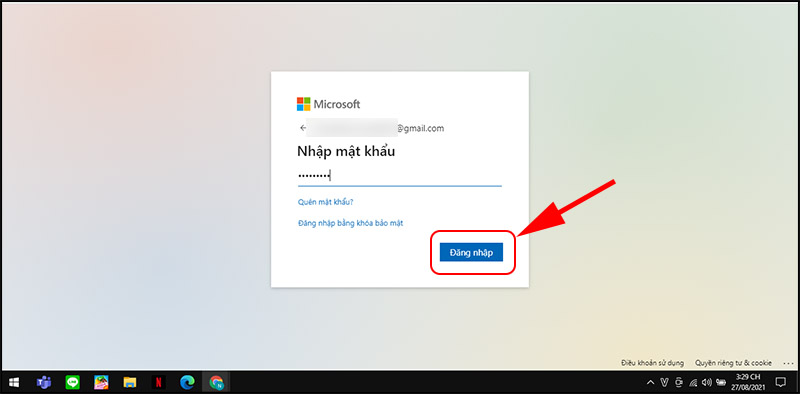
Bước 3: Chọn Mở lại tài khoản
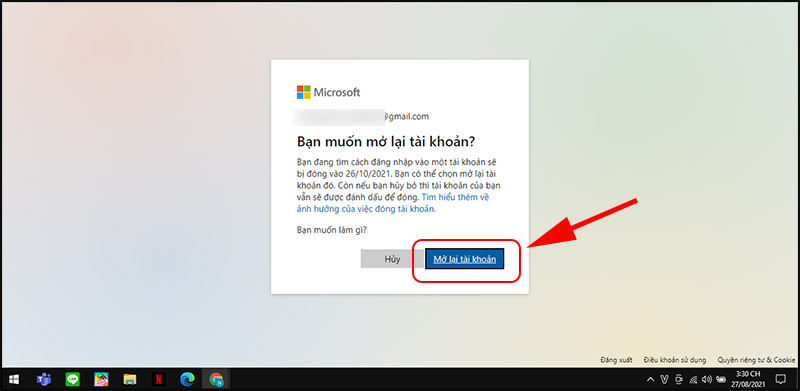
Bước 4: Nhập email dự phòng hoặc số điện thoại để có thể nhận mã xác nhận khôi phục tài khoản > Bấm OK
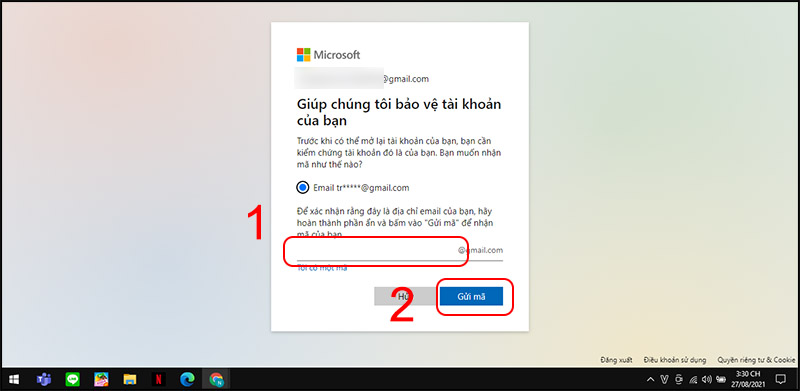
Bước 5: Nhập mã xác nhận được gửi đến > bấm Tiếp theo.
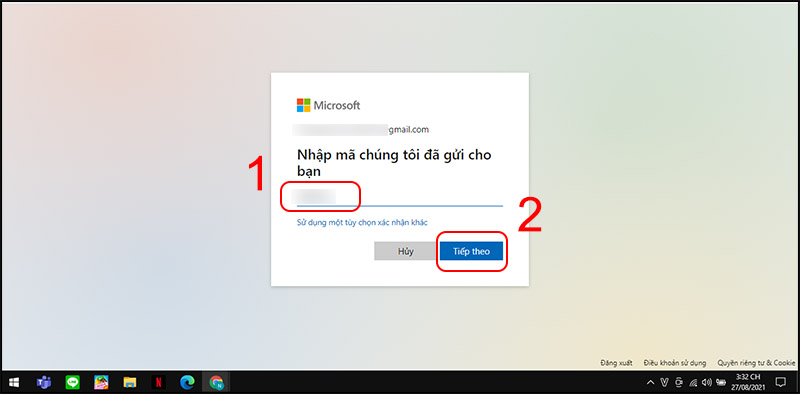
Bước 6: Bấm Hoàn tất > hoàn tất quá trình khôi phục
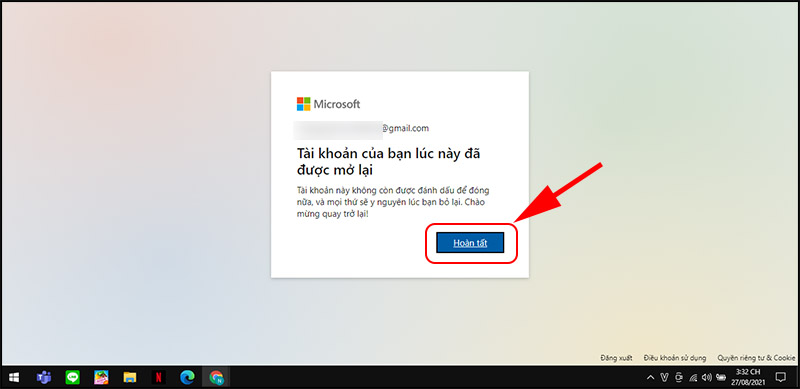
>> Xem thêm: Microsoft To Do là gì? Ứng Dụng Quản Lý Công Việc Hiệu Quả
Kết luận
Qua bài viết trên MHG đã chia sẻ những điều lưu ý trước khi xóa tài khoản Microsoft và cách làm sao để gỡ tài khoản Microsoft khỏi thiết bị hoặc xóa chúng hoàn toàn.Nếu bạn có bất cứ thắc mắc hay câu hỏi nào về vấn đề trên vui lòng liên hệ với chúng tôi tại đây hoặc qua số.Hotline: 024.9999.7777 để được tư vấn chu đáo, nhiệt tình.